Ajouter WOT (Web of Trust) à Google Chrome, Iron et ChromePlus
Si vous attendiez l'extension WOT officielle pour Google Chrome, Iron Browser et ChromePlus, votre attente est plus de. Vous pouvez désormais profiter de toute la puissance de WOT dans votre navigateur basé sur Chromium-Code.
Mise à jour : Web of Trust a été trouvé pour suivre et vendre l'historique de navigation des utilisateurs à des tiers. Ceci est une violation sérieuse de ... eh bien, confiance, nous ne recommandons donc plus l'utilisation de l'extension Web of Trust.
Installation
L'installation de WOT dans Chrome est rapide et simple, mais vous devrez cliquer sur " Installer "lorsque les fenêtres de message de confirmation apparaissent pour terminer l'ajout de l'extension à votre navigateur.

Dès que vous aurez fini d'installer l'extension, un nouvel onglet s'ouvrira vous permettant de choisir le niveau de protection que vous désirez. Le niveau "Basique" est sélectionné par défaut ... Une fois que vous avez fait votre sélection, cliquez sur "Suivant".
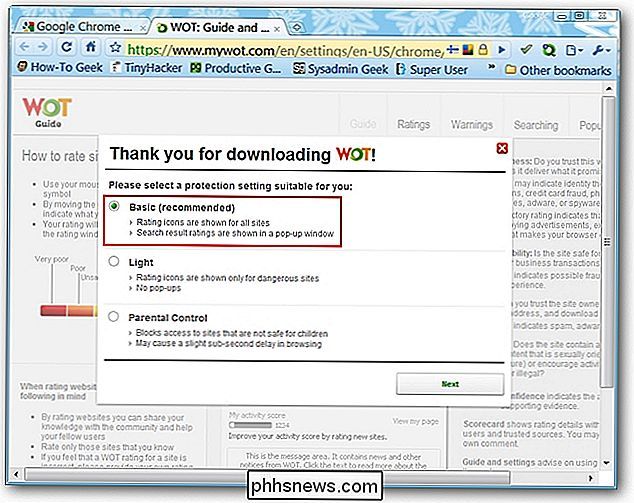
La deuxième et dernière fenêtre de configuration vérifiera si vous souhaitez vous inscrire à un compte WOT (non obligatoire pour utiliser le extension). L'inscription à un compte vous permettra de «noter» les sites Web et de les ajouter à la base de données WOT. Si vous voulez seulement utiliser l'extension, cliquez sur le "X rouge" dans le coin supérieur droit pour finir.
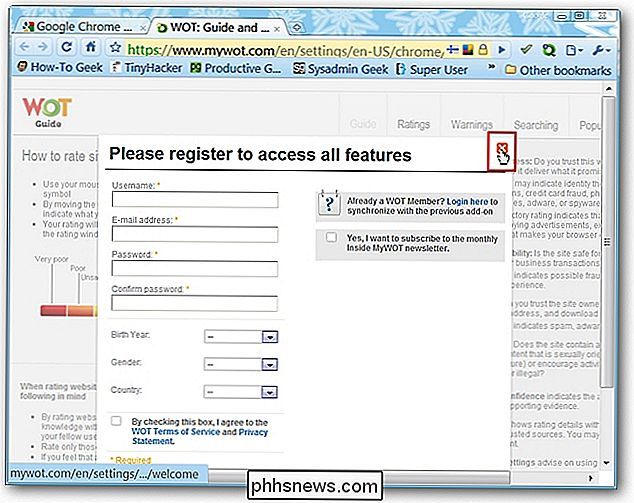
Pour accéder aux options pour WOT, vous pouvez utiliser la fenêtre déroulante ou passer par la "Page Extensions Chrome" ".
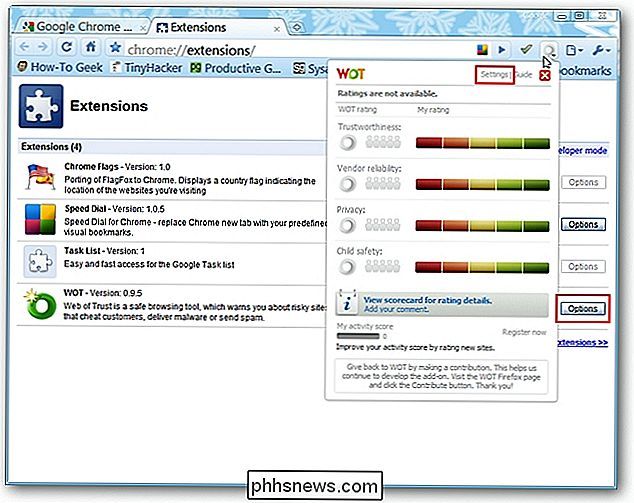
Les options pour WOT sont simples ... sélectionnez ou désélectionnez les composants d'évaluation que vous souhaitez activer. C'est une bonne idée de laisser tout actif si ...
Remarque: Vous remarquerez que la page d'options dans Chrome est "liée" au site Web WOT (voir la barre d'adresse).
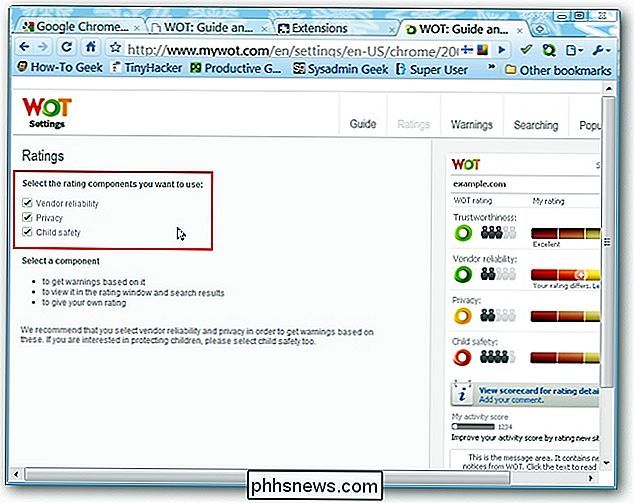
WOT in Action
To commencer nous avons visité l'une des pages ici sur le site. Tout est beau et vert ...
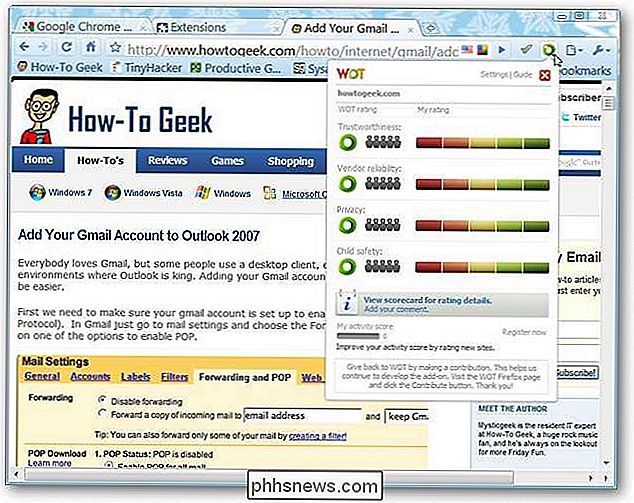
Un peu plus près des notes du site How-To Geek ...
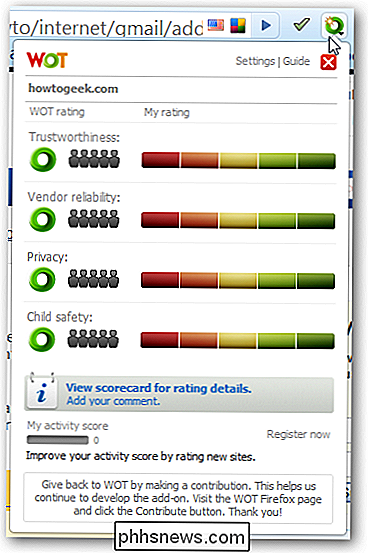
Ce site affiche une note "couleur jaune", donc quelque chose n'est vraiment pas très bon ici.
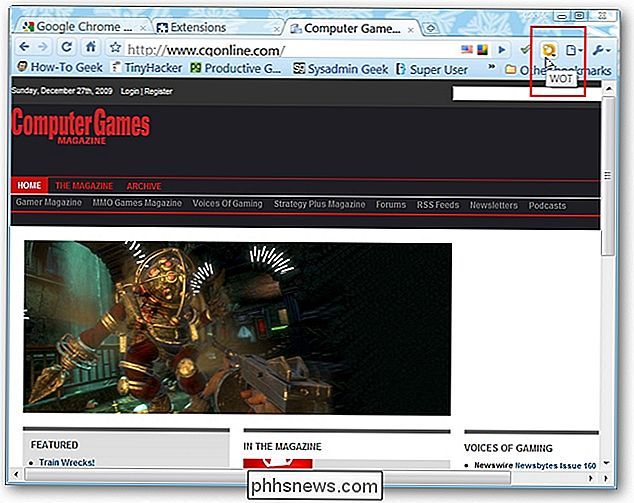
En regardant les évaluations pour ce site Web deux des catégories sont «le niveau d'attention» mais les deux autres sont certainement le problème. Probablement mieux de quitter ce site que de rester ...
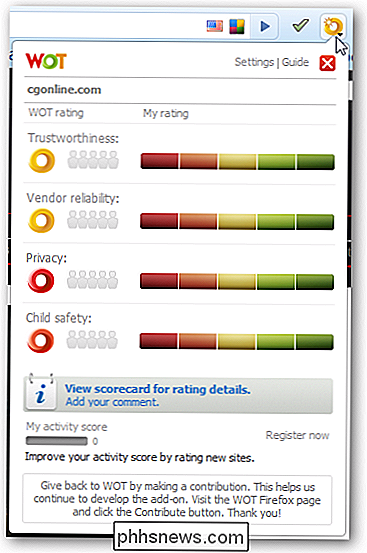
Pas bon! Comme avec WOT pour les autres navigateurs, l'extension "ombrera" le site Web et affichera un avertissement lorsqu'un "site web problématique" est rencontré.
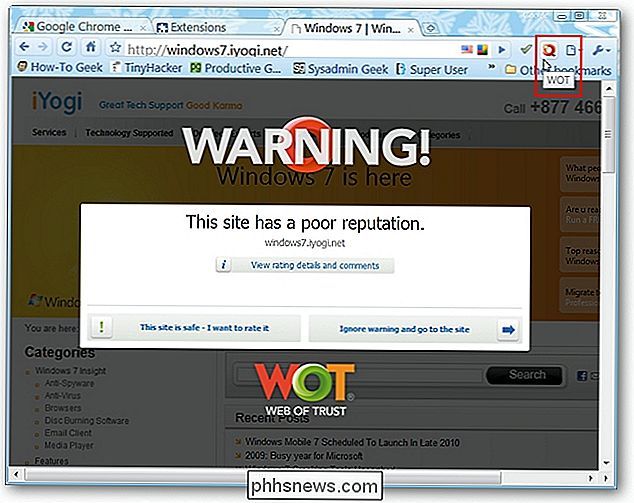
La fenêtre déroulante ne montre que des problèmes ici ... certainement le temps de fermer cet onglet et de regarder
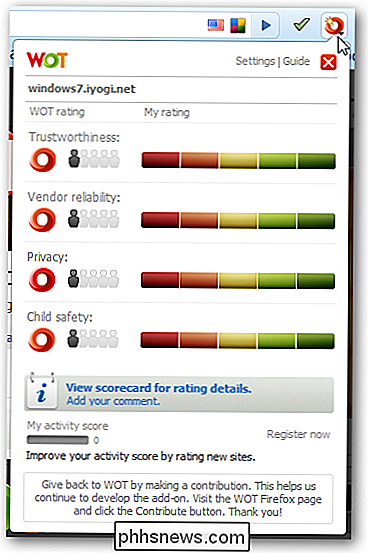
Comme toujours, certains sites Web afficheront une «couleur blanche», ce qui explique pourquoi vous vous sentez confortable (ou audacieux) avec ces sites Web.
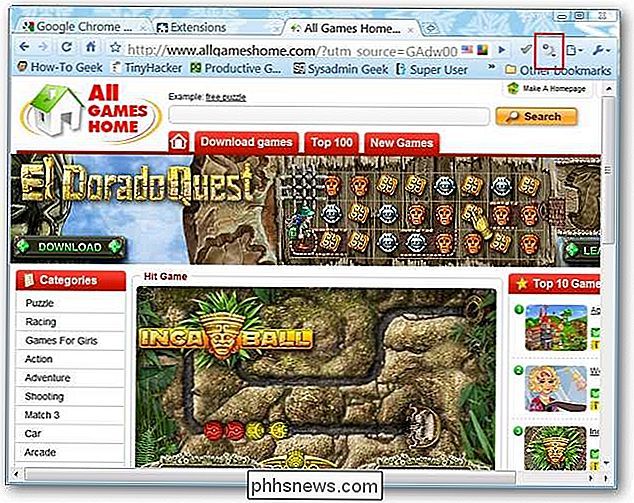
Ce site Web semble avoir été très peu soumis pour ça. Parfois, un site Web avec une évaluation de "couleur blanche" aura des informations disponibles dans la fenêtre déroulante qui est utile comme guide, mais pas celui-ci.
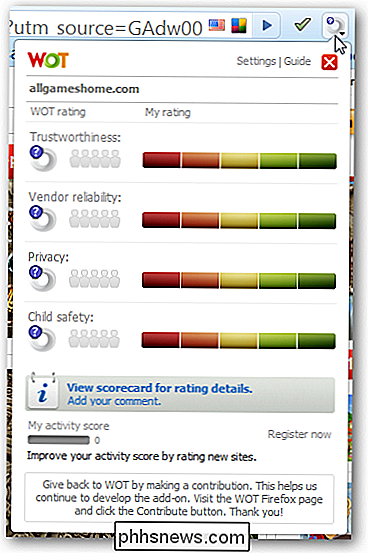
Conclusion
Si vous avez été impatient d'ajouter WOT à votre Chromium-Code basé sur le navigateur, puis votre attente est terminée. C'est certainement une extension que vous devriez ajouter à tous vos navigateurs (basés sur le chrome ou non). Voir notre article précédent pour plus d'informations sur WOT pour les autres navigateurs
Liens
Télécharger l'extension WOT (Google Chrome Extensions)

Comment libérer de l'espace sur votre Xbox One
Microsoft Xbox One inclut un disque dur de 500 Go, mais les jeux deviennent de plus en plus volumineux. Halo: La collection Master Chief prend plus de 62 Go seul, même si vous avez le jeu sur un disque physique. Voici comment libérer de l'espace pour vous permettre d'avoir plus de jeux. Développez votre Xbox One avec plus d'espace de stockage CONNEXION: Comment rendre votre PlayStation 4 ou Xbox One plus rapide (en ajoutant un SSD) Pour obtenir plus d'espace de stockage, pensez à vous procurer un disque dur externe pour votre Xbox One.

Les meilleures nouvelles fonctionnalités d'Android 7.0 "Nougat"
Android 7.0 Nougat est enfin là, et les utilisateurs de Nexus commenceront à recevoir les mises à jour très bientôt. Voici les fonctionnalités les plus cool de la dernière version d'Android. Actuellement, la mise à jour devrait être déployée sur le Nexus 6, le Nexus 5X, le Nexus 6P et le Nexus 9, ainsi que le Nexus Player, le Pixel C et le Général Mobile 4G.



